
Este software mantendrá sus controladores en funcionamiento, lo que lo mantendrá a salvo de errores comunes de computadora y fallas de hardware. Verifique todos sus controladores ahora en 3 sencillos pasos:
- Descarga DriverFix (archivo de descarga verificado).
- Hacer clic Iniciar escaneo para encontrar todos los controladores problemáticos.
- Hacer clic Actualizar los controladores para conseguir nuevas versiones y evitar averías en el sistema.
- DriverFix ha sido descargado por 0 lectores este mes.
Ubisoft ha tenido sus altibajos en los últimos años, pero el Serie Far Cry fue y sigue siendo muy apreciado. Far Cry 5 es un FPS inmersivo y basado en una historia, con muchas cosas a su favor. Ahora, todos sabemos cómo los juegos de Ubisoft tienden a tener varios problemas y los parches frecuentes son más de los necesarios. Sin embargo, parece que existe un error generalizado que detiene la actualización del juego en un 90%, independientemente de si se trata de Steam o uPlay.
Esto puede ser un problema grave, especialmente porque algunos usuarios no pudieron acceder al juego sin actualizar. Para abordar esto, preparamos una lista de soluciones que deberían ser útiles. Asegúrese de consultar nuestra lista a continuación.
Cómo solucionar problemas de actualización de Far Cry 5 en Windows 10
- Verifique el espacio de almacenamiento
- Comprobar la conexión
- Crea una excepción para Firewall
- Reinstale uPlay y ejecútelo como administrador
- Verifica la caché del juego
- Reinstalar el juego
1: verifique el espacio de almacenamiento
Lo primero es lo primero. Dado que el error se produce principalmente al final de la actualización (según lo indicado por los usuarios afectados), recomendamos verificar dos veces si está disponible Espacio de almacenamiento. Este juego es enorme y también lo son sus actualizaciones. Por lo tanto, asegúrese de tener suficiente espacio de almacenamiento en la unidad de instalación.
- LEA TAMBIÉN: Windows 10 Creators Update provoca un uso del 100% del disco duro [Fijar]
Puede comprobar el espacio disponible en el Explorador de archivos. Si necesita urgentemente algunos gigabytes adicionales de memoria, siga las instrucciones que le proporcionamos a continuación:
- Abierto Esta PC o Explorador de archivos.
- Haga clic derecho en la partición que desea liberar de datos innecesarios y abra Propiedades.
- Haga clic en Limpieza de disco.
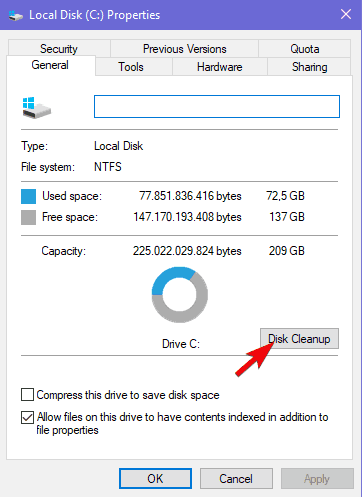
- Selecciona el "Limpiar archivos del sistema" opción.
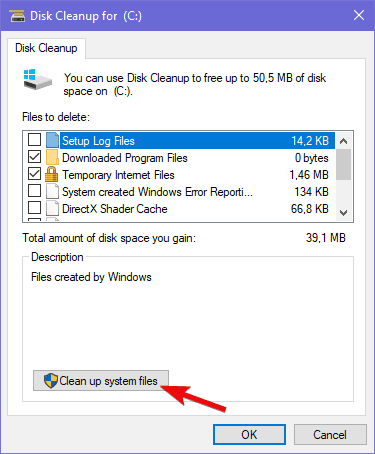
-
Marque todas las casillas y haga clic en OK.
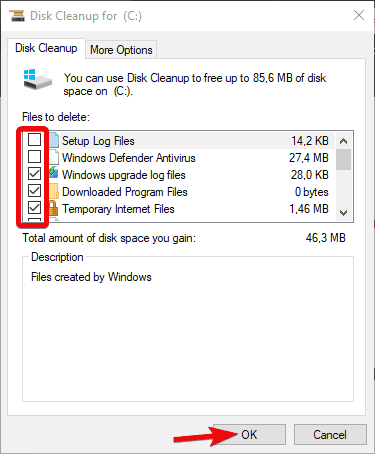
Windows 10 tiende a conservar los archivos de actualización (para volver a la versión principal anterior), por lo que puede obtener decenas de gigabytes aquí.
2: Verifique la conexión
Los problemas de conexión son otra razón viable por la que fallaría una actualización. Hay varios factores en lo que respecta a la conexión, pero el lado positivo es que la velocidad del ancho de banda no está causando problemas. Además, la descarga puede tardar horas y aún así finalizar correctamente. Sin embargo, hay otras razones por las que un Actualización de Far Cry 5 fallaría cerca del final.
- LEA TAMBIÉN: Qué hacer si PUBG no se inicia después de la actualización
Asegúrese de verificar estos pasos y confirmar que todo sea como estaba previsto más adelante:
- Utilice siempre una conexión por cable. Evite el uso de la tecnología inalámbrica mientras juega a toda costa, ya que es inestable y los picos de latencia son bastante comunes.
- Reinicia tu módem.
- DNS flash.
- Presione la tecla de Windows + R para invocar la línea de comando Ejecutar elevada.
- En la línea de comando, escriba ipconfig / flushdnsy presione Entrar.
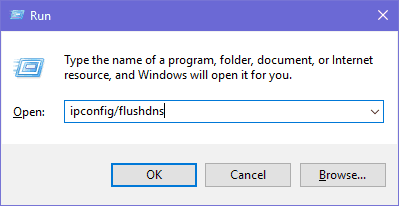
- Reinicia Steam o uPlay.
- Comprobar elel estado del servidor. Quizás otros estén sufriendo el mismo retraso en la red.
- Chequetu ping en diferentes servidores.
- Actualice el firmware del enrutador / módem.
3: crea una excepción para el cortafuegos
Algunos usuarios abordaron este problema con éxito creando una excepción en firewall de Windows. Para que Steam y uPlay se comuniquen libremente a través del Firewall, primero deberá permitirlo. Después de hacerlo, reinicie el proceso de actualización y busque cambios. Además, en caso de que tenga alguna antivirus de terceros suite con el cortafuegos, recomendamos desactivarlo durante el resto del proceso de actualización.
- LEA TAMBIÉN: Solución: no se puede activar el Firewall de Windows Defender en Windows 10
Si no está seguro de cómo permitir que los programas se comuniquen libremente a través del Firewall de Windows, siga los pasos que proporcionamos a continuación:
- Escriba firewall en la barra de búsqueda de Windows y abra Windows Firewall.
- Haga clic en el "Permitir una aplicación o función a través del Firewall de Windows”En el panel izquierdo.
- Elegir Cambiar ajustes.
- Asegúrate de eso Steam (o uPlay) y Far Cry 5 pueden comunicarse a través del Firewall de Windows.
- Cierra Configuración e intenta actualizar el juego nuevamente.
4: Reinstale uPlay y ejecútelo como administrador
Reinstalar el cliente de uPlay para Windows 10 parece ser otra solución viable. Es decir, algunos usuarios afectados lograron solucionar el problema reinstalando el cliente uPlay en una ubicación alternativa. Una vez que lo hicieron, la secuencia de actualización funcionó bien para Far Cry 5. La ubicación predeterminada de este cliente se encuentra en la partición del sistema. Si puede, instálelo en una partición alternativa.
- LEA TAMBIÉN: Solución: problemas de conexión de Uplay PC con Windows 10
Puede descargar e instalar uPlay siguiendo este Enlace. Además, después de eliminar el programa, borre los archivos restantes asociados almacenados en Datos de aplicación y Archivos de programa. Después de eso, instale el cliente, haga clic derecho en el acceso directo y ejecútelo como administrador. Después de eso, simplemente inicie sesión e intente ejecutar Far Cry 5 nuevamente.
5: Verifica la caché del juego
No es raro que los archivos del juego se corrompan o estén incompletos. Especialmente después de frecuentes actualizaciones fallidas, cuando el mashup de archivos se distribuye falsamente. Por esa razón, puede utilizar el cliente de escritorio Steam o el cliente uPlay, respectivamente. Después de que la utilidad verifique y verifique que la instalación de Far Cry 5 se encuentra en un estado impecable.
- LEA TAMBIÉN: Solución completa: los juegos se bloquean en Windows 10, 8,1, 7
A continuación, se explica cómo verificar la caché del juego con Steam:
- Abre elCliente de Steam.
- SeleccioneBiblioteca.
- Haga clic derecho en Far Cry 5 y abrirPropiedades.
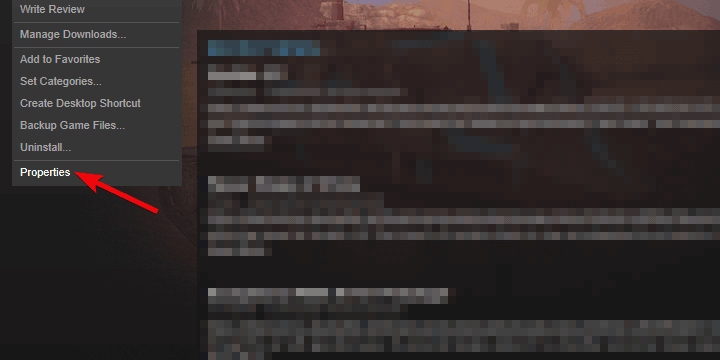
- Elegir laArchivos localespestaña.
- Haga clic en el "Verificar la integridad de los archivos del juego ...“.
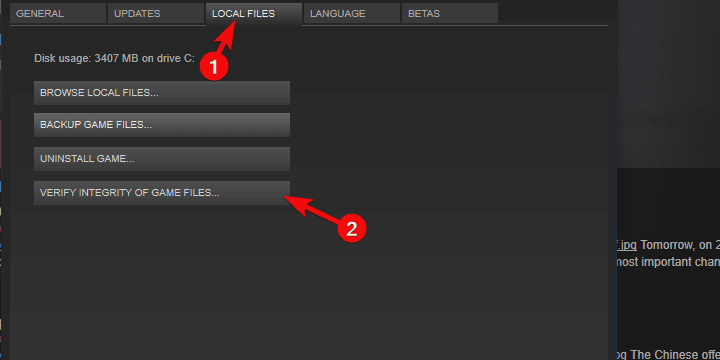
- Esto puede llevar algún tiempo. Una vez que termine, reinicie Steam y Far Cry 5.
Y así es como se hace con el cliente uPlay:
- Abra el cliente de uPlay en modo en línea.
- Escoger Juegos.
- Haga clic con el botón derecho en Far Cry 5 y elija "Verificar archivos“.
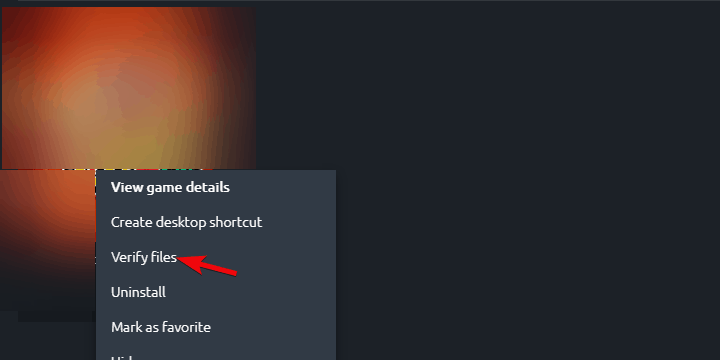
- Una vez que finalice el procedimiento, reinicie uPlay y ejecute Far Cry 5 nuevamente.
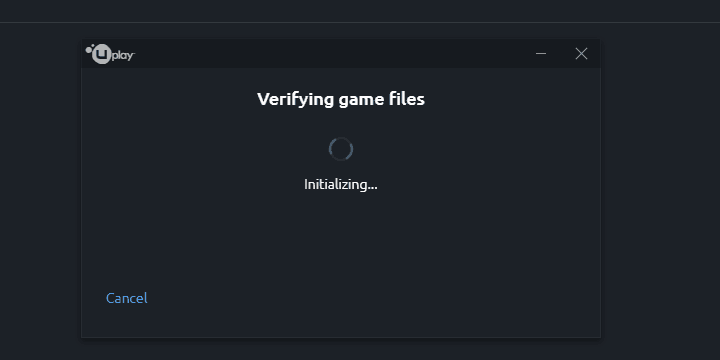
6: reinstalar el juego
Finalmente, si ninguna de las soluciones anteriores resolvió el problema en cuestión, reinstalar el juego podría ayudarte. Esta es una posibilidad remota, ya que la verificación de integración es, más o menos, como la reinstalación en sí. Sin embargo, en estos asuntos, nunca puede estar demasiado seguro. La reinstalación que sugerimos incluye borrar todo, incluidos los archivos asociados.
- LEA TAMBIÉN: Los 10 mejores programas de desinstalación para usuarios de PC
A continuación, se explica cómo reinstalar Far Cry 5 en Windows 10:
- Tipo control en la barra de búsqueda de Windows y abra Panel de control.
- Haga clic en "Desinstalar un programa“.
- Eliminar Far Cry 5.
- Eliminar los archivos restantes de Datos de aplicación y Archivos de programa carpetas. Los archivos asociados se almacenan en Ubisoft carpetas, para que no tenga dificultades para localizarlas.
- Reinicie su PC.
- Navega a Steam o uPlay e instala el juego nuevamente.
Eso es un resumen. Si conoce alguna solución alternativa o tiene alguna pregunta que hacer, le recomendamos que lo haga en la sección de comentarios a continuación.
HISTORIAS RELACIONADAS QUE DEBE VERIFICAR:
- Errores de Far Cry 5: gráficos de baja calidad, el juego no se inicia o se bloquea
- La actualización de Nvidia GeForce mejora los gráficos de Far Cry 5 y corrige pérdidas de memoria
- Las CPU AMD Phenom desencadenan una serie de errores de Far Cry 5
- 7 de los mejores juegos para PC sin conexión para 2018


